Default Folder X is een populaire tool voor Mac-gebruikers die de bestandsdialogen verbetert en hen helpt efficiënter door mappen te navigeren. Sommige gebruikers kunnen echter problemen met de app tegenkomen het programma wilt verwijderen omdat het teleurstellend is. Als u een van die gebruikers bent, bent u bij ons aan het juiste adres. In dit artikel gaan we in op de redenen hiervoor deïnstalleer Standaardmap X, de meest voorkomende problemen met het verwijderen van de app en de stappen om Default Folder X op Mac handmatig en met een hulpprogramma van derden te verwijderen.
Inhoud: Deel 1. Wat is standaardmap X op Mac?Deel 2. Hoe verwijder ik handmatig standaardmap X op MacDeel 3. Effectieve manier om standaardmap X snel op Mac te verwijderenDeel 4. Conclusie
Deel 1. Wat is standaardmap X op Mac?
Default Folder X is een krachtig hulpprogramma voor Mac-gebruikers dat bestandsdialogen en navigatiemogelijkheden verbetert. Hiermee hebben gebruikers toegang tot recent gebruikte mappen, kunnen ze favoriete mappen toevoegen en snelkoppelingen toewijzen aan mappen, waardoor het gemakkelijker wordt om door bestanden en mappen te navigeren.
Bovendien biedt het een aanpasbare werkbalk die snelle toegang tot veelgebruikte mappen en bestanden mogelijk maakt, en het biedt ook een voorbeeld van bestanden, waardoor het gemakkelijker wordt om het juiste bestand te vinden en te selecteren. Over het algemeen is Default Folder X een handig hulpmiddel voor Mac-gebruikers die bestanden en mappen snel en efficiënt moeten beheren en er doorheen moeten navigeren.
Sommige gebruikers misschien problemen ondervinden met Default Folder X op Mac en willen het misschien van hun systeem verwijderen. Hier zijn enkele redenen waarom gebruikers ervoor kunnen kiezen om Default Folder X te verwijderen:
- compatibiliteitsproblemen: Sommige gebruikers kunnen compatibiliteitsproblemen ervaren met Default Folder X na het upgraden van hun macOS of andere software op hun systeem.
- Prestatieproblemen: Standaardmap X kan de prestaties van sommige Macs vertragen, vooral oudere systemen met beperkte bronnen.
- Gebruiker voorkeuren: Sommige gebruikers vinden de functies van Default Folder X misschien niet handig en willen ze misschien verwijderen om hun workflow te vereenvoudigen.
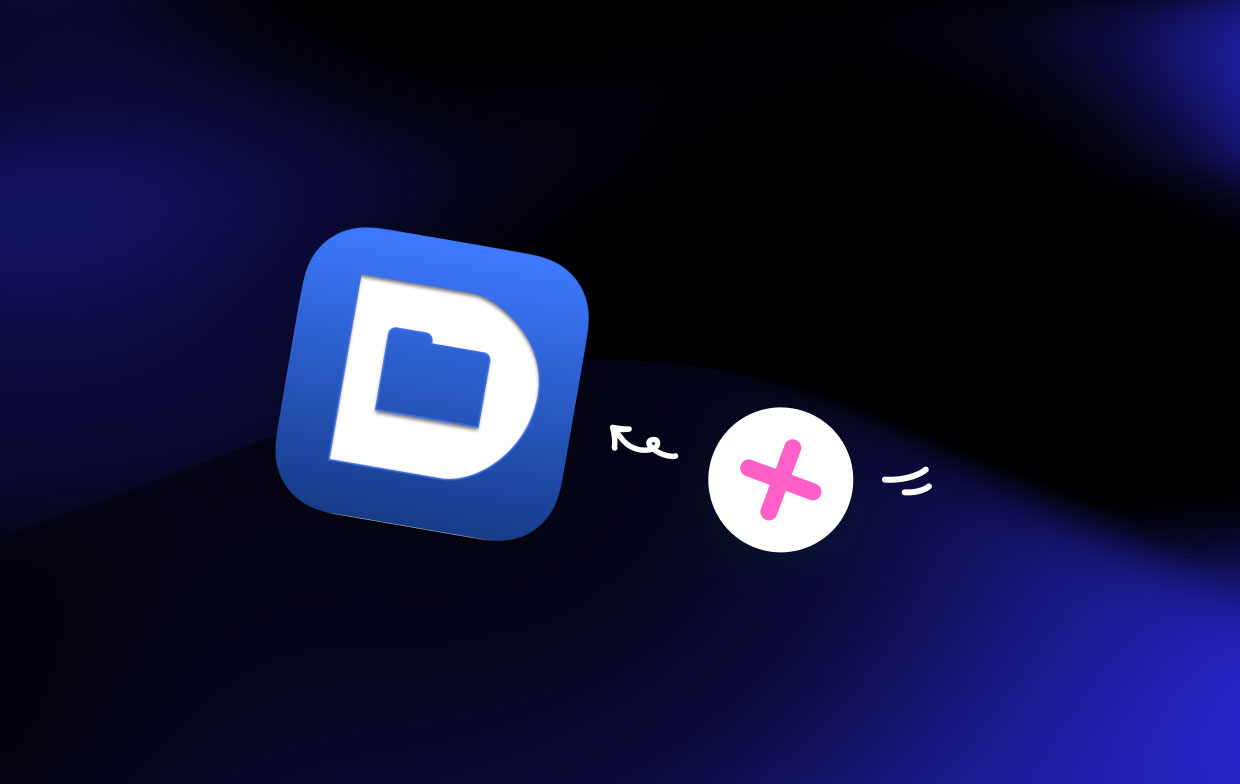
De meest voorkomende problemen met het verwijderen van de app zijn:
- Onvolledige verwijdering: Wanneer u ervoor kiest om Default Folder X handmatig te verwijderen, kunnen sommige gebruikers per ongeluk achtergebleven bestanden en instellingen achterlaten, wat problemen met hun systeem kan veroorzaken.
- Moeite met het vinden van alle bestanden: Het kan voor sommige gebruikers een uitdaging zijn om alle bestanden te vinden die zijn gekoppeld aan Default Folder X voor volledige verwijdering.
- Verlies van gebruikersgegevens: Gebruikers kunnen per ongeluk belangrijke bestanden of voorkeuren verwijderen terwijl ze proberen Default Folder X handmatig te verwijderen.
Voor meer gedetailleerde instructies en tips voor probleemoplossing voor Default Folder X, kunt u de officiële FAQ-sectie op de St. Clair-software website.
Deel 2. Hoe verwijder ik handmatig standaardmap X op Mac
Als u Default Folder X op Mac liever handmatig verwijdert, zijn er verschillende stappen die u moet volgen. Hieronder staan de instructies om Default Folder X handmatig te verwijderen:
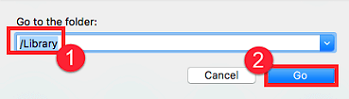
- Verlaten Standaardmap X en alle bijbehorende apps. Om dit te doen, klikt u eenvoudig met de rechtermuisknop op het app-pictogram in de Dok en kiezen Stop ermee.
- Verwijder Standaardmap X uit de map Toepassingen. Gewoon slepen het app-pictogram naar de uitschot of gebruik de sneltoets Command + Verwijderen.
- Verwijder de standaardmap X-voorkeurenbestanden. in de zoeker, Klik op de "Go"Menu en selecteer"Ga naar map'. Typ in
~/Library/Preferences/en Klik Zoek de bestanden met "com. stclairsoft"Of"Standaardmap X' in hun naam en sleep ze naar de Prullenmand. - Verwijder eventuele resterende Default Folder X-bestanden. in de zoeker, Klik op de "Go"Menu en selecteer"Ga naar map'. Typ in
/Libraryen Klik Zoek naar "Application Support"En"voorkeuren"mappen en verwijder alle bestanden die verband houden met Default Folder X. - Herstart uw Mac om het verwijderingsproces te voltooien.
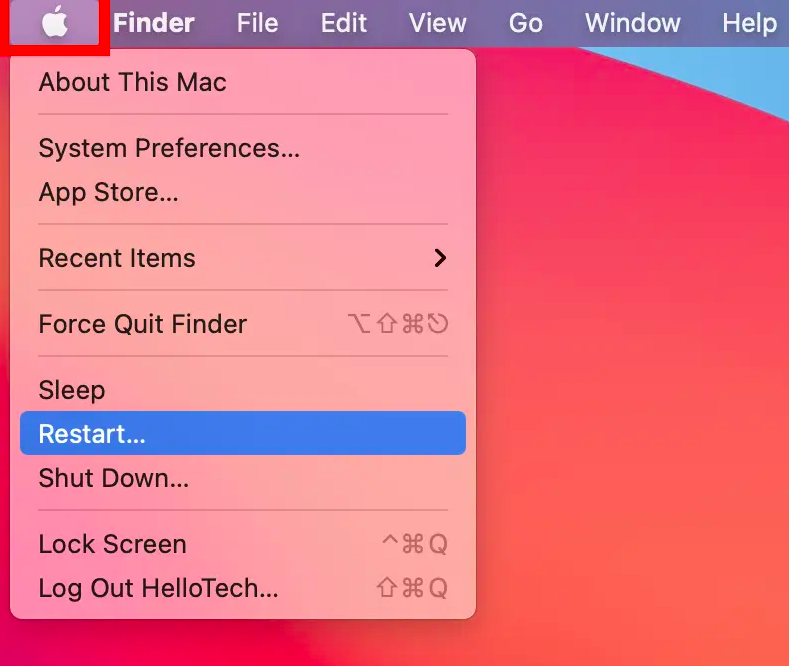
Het is belangrijk op te merken dat de bovenstaande stappen mogelijk niet voldoende zijn om Default Folder X en de bijbehorende bestanden volledig te verwijderen. Om een volledige en schone verwijdering te garanderen, moet u mogelijk een hulpprogramma voor het verwijderen van derden gebruiken, zoals iMyMac PowerMyMac.
Deel 3. Effectieve manier om standaardmap X snel op Mac te verwijderen
Als u Default Folder X snel en eenvoudig van uw Mac wilt verwijderen, is PowerMyMac een uitstekend alternatief om te overwegen. Het is een geavanceerd hulpprogramma dat een functie voor het verwijderen van apps bevat waarmee u snel en efficiënt applicaties en alle bijbehorende gegevens kunt verwijderen.
Hieronder volgen de methoden om standaardmap X te verwijderen met behulp van het hulpprogramma App Uninstaller in PowerMyMac:
- Download en installeer PowerMyMac op uw Mac.
- Open het programma en kies “App-verwijderprogramma” uit de linkerzijbalk. Nadien, Klik the SCAN knop.
- Uit de lijst met geïnstalleerde programma's, om het "Standaardmap X".
- Klik de "CLEAN”-knop om ze van uw systeem te verwijderen.

U kunt ervoor zorgen dat Default Folder X en de bijbehorende bestanden grondig worden verwijderd en verwijderd door PowerMyMac te gebruiken. De App Uninstaller-tool lokaliseert en verwijdert alle bestanden die aan een programma zijn gekoppeld, waardoor u tijd en moeite bespaart.
Deel 4. Conclusie
Kortom, het verwijderen van Default Folder X van uw Mac kan handmatig worden gedaan, maar het kan tijdrovend zijn en mogelijk worden niet alle bijbehorende bestanden verwijderd. U kunt ook een verwijderprogramma van derden gebruiken, zoals PowerMyMac, dat een functie voor het verwijderen van apps biedt waarmee u eenvoudig alle bijbehorende bestanden kunt lokaliseren en verwijderen.
Hoewel er verschillende verwijderingsprogramma's beschikbaar zijn, raden we PowerMyMac aan vanwege het gebruiksgemak, de uitgebreide functies en de betrouwbaarheid. Het biedt een gratis proefversie zodat u het kunt uitproberen voordat u het aanschaft, en het heeft een Uninstaller-module die het gemakkelijk maakt om niet alleen Default Folder X te verwijderen, maar ook alle andere ongewenste applicaties en de bijbehorende bestanden, zoals cocktail verwijderen.
Door PowerMyMac te gebruiken, kunt u erop vertrouwen dat alle sporen van Standaardmap X volledig van uw Mac zijn verwijderd, waardoor er ruimte is vrijgemaakt en de prestaties mogelijk zijn verbeterd. Dus als u op zoek bent naar een betrouwbare en effectieve manier om deïnstalleer Standaardmap X of andere toepassingen, raden we ten zeerste aan om PowerMyMac eens te proberen.



